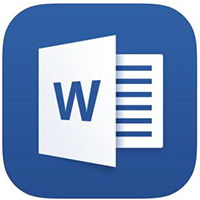Word作为业界领先的文字处理工具,凭借其多样化的格式设置选项、直观易用的编辑界面以及对多种格式的广泛支持,赢得了广泛的赞誉。Word不仅是一个单纯的文档创作平台,更融合了协作编辑、细致审阅以及便捷发布等多元化功能,完美契合了从学习阶段的学生到资深专业作家的多样化需求。
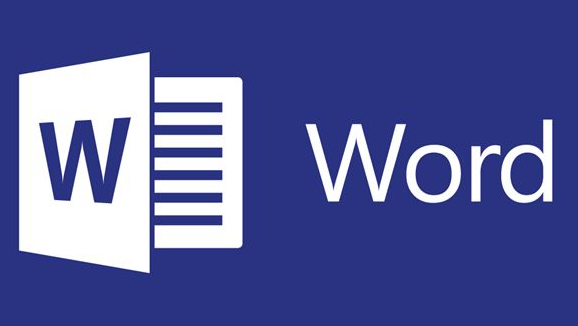
word怎么分左右两栏?
1.打开或创建文档并选定内容
首先,启动Word程序并打开您想要编辑的现有文档,或者新建一个空白文档。若您希望仅对文档中的特定部分进行分栏处理,请利用鼠标拖拽或结合Shift键与方向键精确选择这些区域。
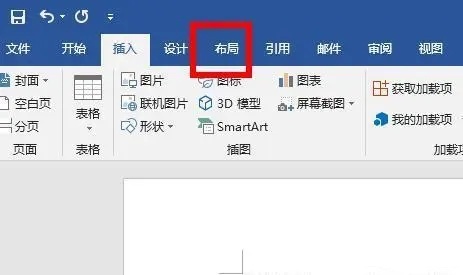
2.访问分栏设置
在Word界面的顶部菜单栏中,找到并点击“布局”或“页面布局”选项卡。随后,在该选项卡下的“页面设置”区域中,寻找并点击“分栏”按钮。此时,将展开一个包含多个分栏选项的下拉菜单。
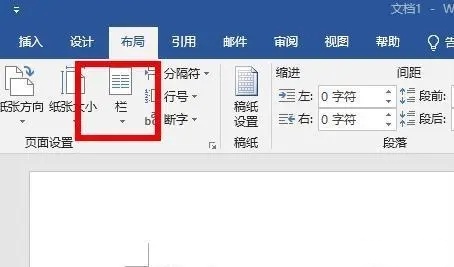
3.详细配置分栏设置
为了进行更细致的分栏调整,点击下拉菜单中的“更多分栏”选项,这将打开一个分栏设置的高级对话框。在此对话框中,您可以选择将文档分为“两栏”,以满足左右两栏的布局需求。此外,您还可以进一步自定义列宽、栏间距以及是否应用分割线等参数,以确保分栏效果完全符合您的预期。
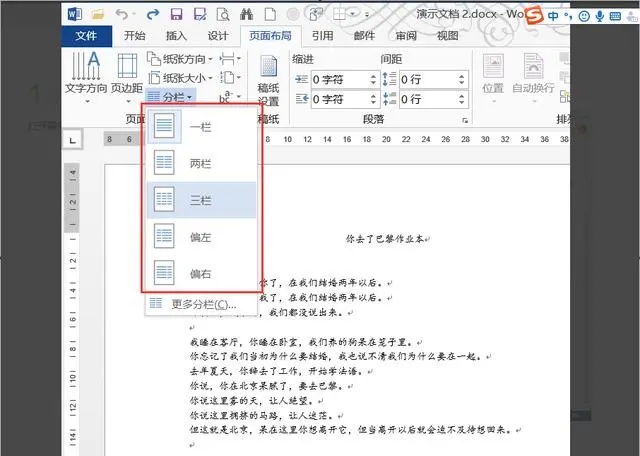
4.应用并预览分栏效果
完成所有设置后,点击对话框中的“确定”按钮,Word将立即按照您的指示对选定的文档内容进行分栏处理。为了确保分栏效果符合预期,建议您在应用更改前先进行预览,以便及时调整任何不满意的地方。
注意:分栏操作可能会对文档的整体布局产生一定影响,因此在执行此操作前,请务必谨慎考虑并充分预览,以确保最终文档的美观性和可读性。